Как настроить "Бандикам" для записи игр: подробная инструкция
В этой статье мы поговорим о том, как правильно настроить "Бандикам" для записи игр. Речь пойдет об основных настройках, которые напрямую влияют как на качество записываемого видео, так и на потребляемые ресурсы программой. Также мы попытаемся подобрать оптимальные настройки как для мощных компьютеров, так и для маломощных.
Где скачивать "Бандикам"?
Но перед тем как рассказывать о том, как настроить "Бандикам" для записи игр, нужно сделать ремарку. Дело в том, что многие люди попросту не знают, откуда скачивать данную программу. Ответ, конечно же, на этот вопрос всего один - с официального сайта разработчика. Сейчас расскажем, почему.
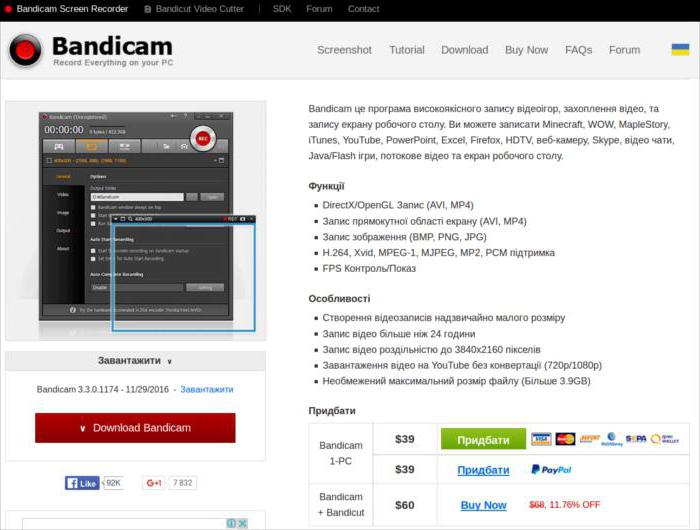
Когда вы скачиваете "Бандикам" с ненадежного источника, вы рискуете впустить в свою операционную систему вирус. Ведь абсолютно любой человек может запросто изменить код программы, поместив туда вредоносное программное обеспечение, после чего выложить уже зараженную версию программы в открытый доступ. Откуда уже вы можете скачать программу, тем самым заразив компьютер.
Даже если у вас установлен антивирус, это не означает, что он успеет обнаружить и устранить опасность или же он вообще пропустит ее. В наше время хакеры наловчились создавать такие вирусы, которые запросто могут обойти вашу защиту.
После того как мы разобрались, откуда лучше всего скачивать программу, можно переходить непосредственно к тому, как настроить "Бандикам" для записи игр.
Настройка видео
Настройка видео - это основная настройка, которая должна совершаться сразу же после установки программы на ваш компьютер. Ведь именно она позволит снимать качественный материал, который впоследствии будет легко обрабатывать и монтировать.
Данная настройка считается самой большой, но это не значит, что самой трудной, тем более следуя нашим инструкциям, вы сможете ее провести за считаные минуты.
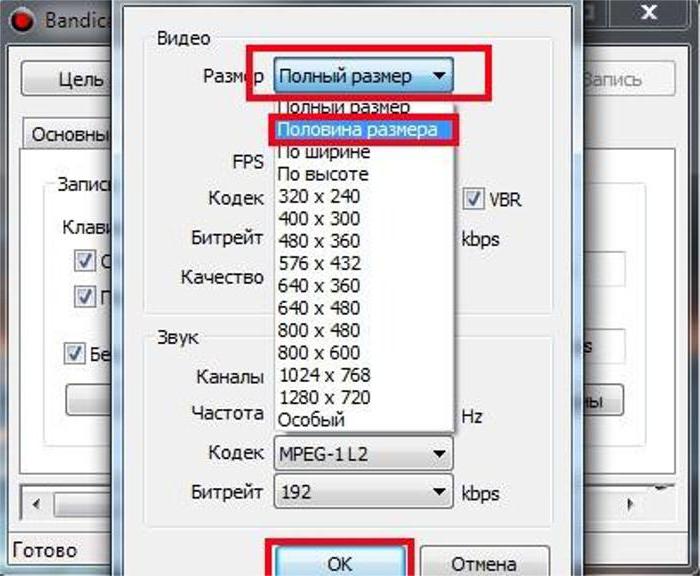
Итак, что вам понадобится:
- Перейти на вкладку FPS, которая расположена на главной странице программы.
- Выбрать позицию индикатора частоты кадров на мониторе. Для этого поставьте галочку рядом с соответствующим пунктом и чуть правее укажите позицию.
- Установить ограничения частоты кадров при записи. Чтобы это сделать, отметьте пункт "Установить ограничение" и в поле рядом введите 30-60 FPS. Данная настройка позволит вам улучшить производительность компьютера при записи. Если вы уверены в мощности своего ПК, то устанавливайте 60 FPS, если нет, то, соответственно, 30 FPS.
- Перейти на вкладку "Видео".
- В графе "Запись" поставить галочку рядом с "Старт/Стоп - горячая клавиша". В поле рядом укажите ту самую клавишу. В дальнейшем, именно нажав ее, вы начнете запись.
В целом это все настройки, касающиеся видео, теперь вы знаете чуть больше о том, как настроить "Бандикам" для записи игр, но это еще не все, впереди еще настройка звука.
Настройка звука
Со звуком все намного проще, здесь не так много параметров, а если быть точнее, то всего два. Дело в том, что изначально в программе отключена опция записи звука как системного, так и с микрофона, и все, что вам нужно будет сделать, - это включить эти опции. Для этого:
- Находясь на вкладке "Видео", нажмите на кнопку "Настройки", которая расположена в графе "Запись".
- В открывшемся окне перейдите на первую вкладку - "Звук".
- Поставьте галочку рядом с "Запись звука". Тут же, если вы хотите, чтобы запись аудио выполнялась отдельно от видео, поставьте галочку рядом с "Параллельно сохранять в несжатые звуковые файлы WAV".
- Там, где надпись "Основное устройство", укажите ваши динамики или же можете оставить по стандарту "Win 7 Sound (WASAPI)".
- Если вы хотите, чтобы запись звука проходила и с микрофона, то выберите его в графе ниже "Дополнительное устройство".
- Нажмите "ОК".

Теперь вы знаете, как настроить звук "Бандикам" для записи игр.
Улучшение качества видео и звука
Чтобы закончить рассказ о том, как настроить "Бандикам" для записи игр, стоит также упомянуть, как улучшить качество звука и видео.
Как несложно догадаться, чтобы это сделать, нужно всего-навсего повысить все настройки соответствующих компонентов. Однако если у вас слабый ПК, не делайте этого.
Вам нужно:
- Во вкладке "Видео" войти в настройки в графе "Формат".
- Выбрать формат файла - AVI.
- В видео выбрать полный размер, поставить 60 FPS и увеличить качество до 100.
- В звуке увеличить до максимальных показателей битрейт и частоту.
Похожие статьи
- Почему вылетает "Инстаграм": самые распространенные проблемы и их решение
- Федеральная база детей сирот
- Как изменить пароль в "Майле"? Несколько способов
- Какой микрофон для компьютера лучше выбрать
- Основные нюансы и правила игры в нарды
- Часто судорогой тянет ноги
- Как настроить ММС на своем устройстве: несколько шагов
